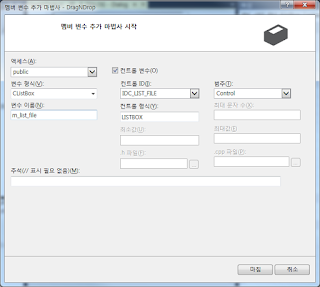1. Visual Studio 2015에서 Library 생성하기.
▶ visual studio를 실행하고, 프로젝트를 생성한다.
"파일" -> "새로 만들기(N)" -> "프로젝트(P)"를 클릭한다.

좌측 탭에서 "Visual C++" -> "Win32"를 선택하고, 중앙 탭에서 "Win32 콘솔 응용 프로그램"을 선택한다.
프로젝트 이름은 "MathFuncsLib"로 설정하고, 솔루션 이름은 "StaticLibrary"로 설정하고, "확인"을 클릭한다.

"개요" 마법사에서 "다음"을 클릭한다.

"응용 프로그램 설정"에서 "정적 라이브러리(S)"를 선택하고, "미리 컴파일된 헤더(P)"는 체크 해제한다.

생성된 프로젝트를 Build해 본다.(비어있는 프로젝트 이므로 정상적으로 Build될 것이다.)

▶ Library에서 사용될 새로운 클래스에 대한 Header 파일과 Source 파일을 생성한다.
"솔루션 탐색기"에 있는 프로제트에서 왼쪽 마우스 클릭으로 바로 가기 메뉴를 연 후, "추가(D)" -> "클래스(C)" 을 클릭한다.

좌측 탭에서 "Visual C++"을 선택하고, 가운데 텝에서 "C++ 클래스"를 선택하고, "추가(A)"를 클릭한다.

클래스 이름을 "MathFuncsLib"으로 지정하면, "MathFuncsLib.h"와 "MathFuncsLib.cpp" 파일이 자동으로 지정된다.

MathFuncsLib.h와 MathFuncsLib.cpp는 아래와 같이 비어 있다.


클래스 Header 파일(MathFuncsLib.h)에 클래스 함수를 선언한다.

Source 파일(MathFuncsLib.cpp)에 클래스 함수를 작성한다.

프로젝트를 Build해서 Library를 생성한다.(메뉴에서 "빌드(B)" → "솔루션 빌드(B)"를 클릭한다.)

정상적으로 Build되었다면, "솔루션 폴더(StaticLibrary)\Debug"폴더에 Library가 생성되어 있고, Header 파일은 "프로젝트 폴더(MathFuncsLib) 폴더"에 있다.


이후 MathFuncsLib.lib와 MathFuncsLib.h는 항상 같이 사용될 것이다.
2. 생성한 라이브러리(MathFuncsLib)를 사용하는 방법을 알아보자
Win32 콘솔 응용프로그램인 MyExecRefsLib 프로젝트를 생성한다.





사용할 Library(MathFuncsLib.lib, MathFuncsLib.h)를 프로젝트 폴더에 복사한다.

"솔루션 탐색기"의 프로젝트에서 "바로 가기 명령"을 열고, "속성"을 클릭한다.

만약, Library와 Header가 다른 폴더에 있다면, "속성" -> "C/C++" -> "일반" -> "추가 포함 디렉터리"에 Header 파일의 Path를 추가하고, "속성" -> "링커" -> "일반" -> "추가 라이브러리 디렉터리"에 Library 파일의 Path를 추가하여야 한다.
"속성" 창의 좌측 탭에서 "링크" -> "입력"을 선택하고, 왼쪽 탭에서 "추가 종속성"을 클릭하여 "편집"을 선택한다.

사용할 Library를 기술하고, "확인"을 클릭한다.

Source Code를 아래와 같이 작성한다.(Library를 사용한다.)

메뉴에서 "빌드" -> "솔루션 빌드"를 클릭해서 어플을 생성한다.

빌드가 정상적으로 완료되었다면, "솔루션 폴더\Debug"폴더에서 생성된 어플을 실행해 본다.